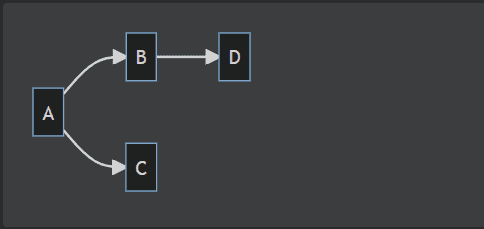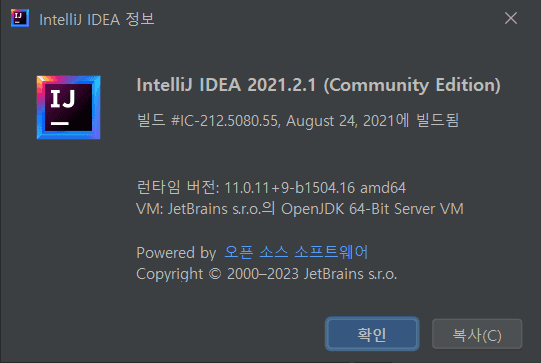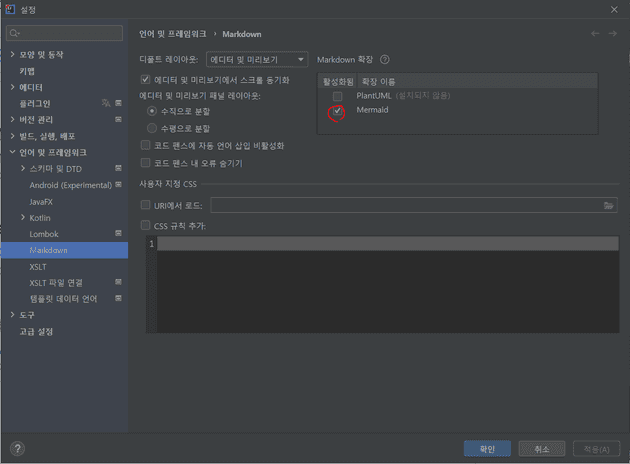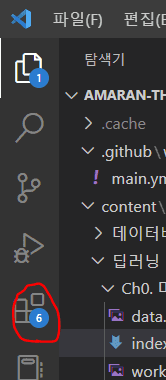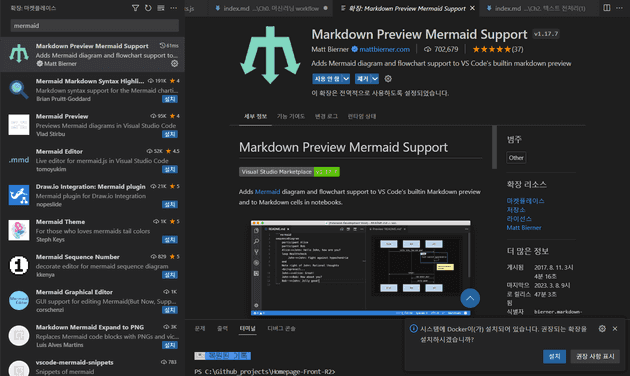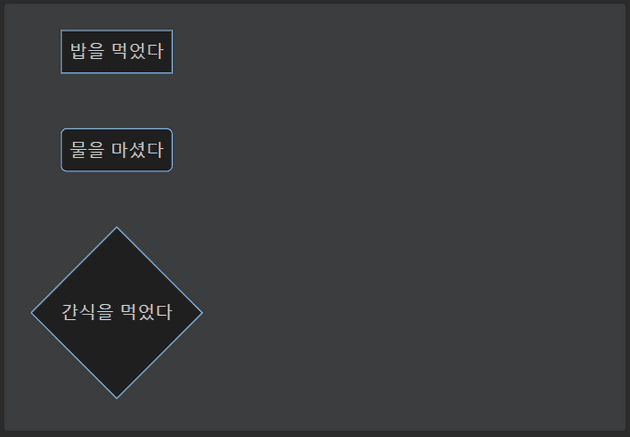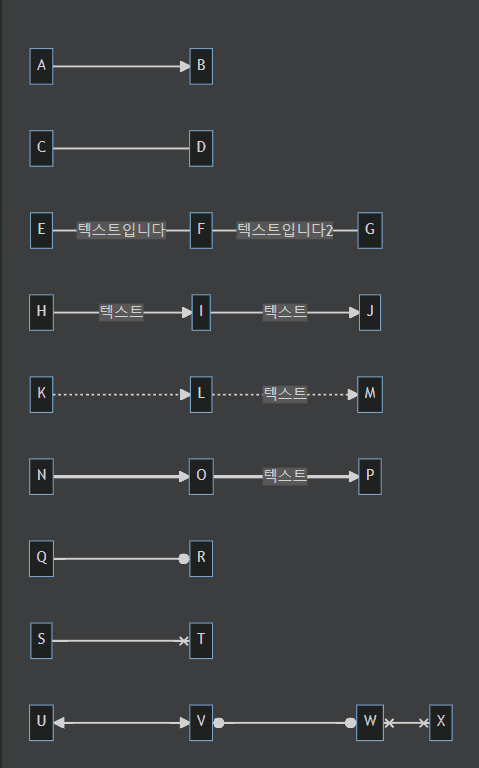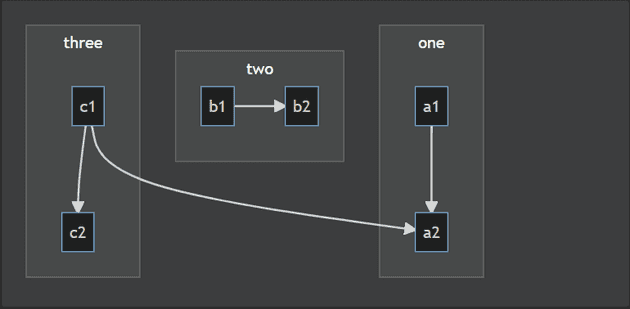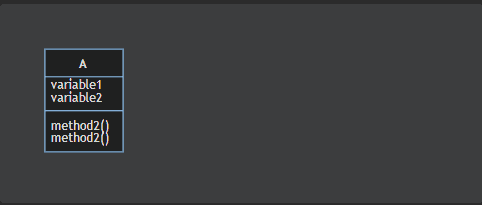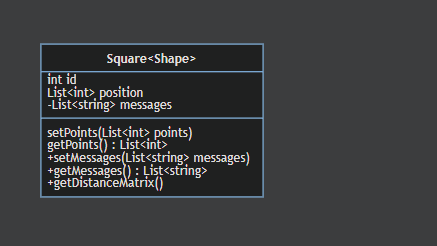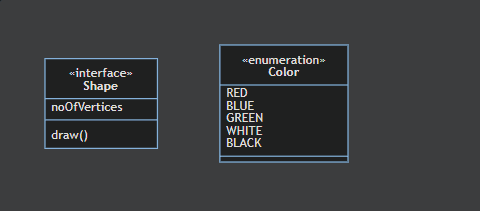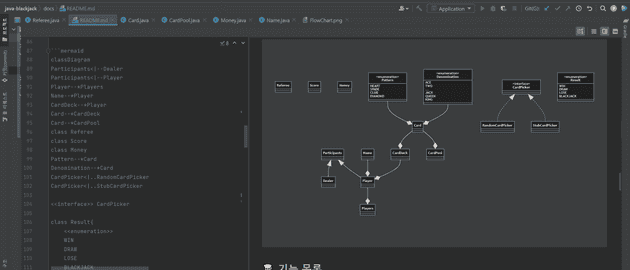들어가며
이번 주차 우테코 미션에서 페어 분의 제안으로 프로그램의 동작 과정을 시각화한 플로우차트를 만들어보았는데, 리뷰어님께서 플로우차트를 그리는 데 mermaid라는 플러그인을 사용해보는 것은 어떻겠냐 제안을 해주셨다. 그리고 마침 같은 코스의 크루분이 mermaid의 사용법을 발표하셔서 유용한 툴인 것 같아 한 번 사용해보기로 하였다.
이 글은 사용 방법을 숙지하기 위해 공부 목적으로 작성하는 글이다.
소개
mermaid는 시각화 다이어그램(UML)을 그릴 수 있는 언어이다. markdown에 포함하여 사용할 수 있으며, 다음과 같이 노드와 화살표를 사용하여 다이어그램을 그리는 것이 가능하다.
```mermaid
flowchart LR
A-->B
A-->C
B-->D
```개발환경 설정
IntelliJ
먼저 도움말>정보 로 들어가 설치된 IntelliJ의 버전을 확인한다.
-
버전이 2022.3.3 이상인 경우
파일>설정> Plugin > Marketplace로 들어가 Mermaid를 검색하고 설치해준다. -
버전이 2022.2.3 미만인 경우
파일>설정으로 들어가 🔍검색창에 Markdown을 검색한다.
언어 및 프레임워크>Markdown으로 들어간 후 Markdown 확장에서 Mermaid에 체크하여 확장 프로그램을 설치해준다.
VSCode
Plugin 창으로 들어가 mermaid를 검색하고 Markdown Preview Mermaid Support 플러그인을 설치해준다.
사용법
```mermaid
다이어그램의 종류 이름
세부 코드 작성
```- MarkDown 문법에서는 코드 블럭 코드```(백틱 3개)를 사용하여 외부 코드를 첨부할 수 있는데, 코드블럭 시작점에 mermaid라고 지정해준다.
- 코드 첫 줄에 작성하고자 하는 UML의 종류를 작성해준다.
- 플로우 차트(
flowchart) - 클래스 다이어그램(
classDiagram) - 시퀀스 다이어그램(
sequenceDiagram) - …
- 플로우 차트(
-
그 외 공통 기능
-
그 외 공통 기능
-
주석 :
%%를 사용한다.```mermaid classDiagram %% This whole line is a comment classDiagram class Shape <<interface>> class Shape{ <<interface>> noOfVertices draw() } ```
-
플로우 차트(흐름도)
-
UML 작성 방향
```mermaid flowchart LR ... ```예시에서
flowchart키워드 우측의 키워드LR은 플로우 차트의 작성 방향을 의미한다.LR: Left→Right(좌측에서 우측으로)RL: Right→Left(우측에서 좌측으로)TD,TB: Top→Down(상단에서 하단으로)BT: Bottom→Top(하단에서 상단으로)
-
노드 표현
노드 1개는
노드식별자[노드이름]로 표현 가능하다.(노드 이름을 작성하지 않을 경우 노드 식별자로 표현됨) -
화살표
화살표는 다음과 같은 양식이 존재한다. 상황에 맞게 사용하면 된다.
```mermaid flowchart LR A --> B C --- D E -- 텍스트입니다 --- F ---| 텍스트입니다2 | G H -->| 텍스트 | I -- 텍스트 --> J K -.-> L -. 텍스트 .-> M N ==> O == 텍스트 ==> P Q --o R S --x T U <--> V o--o W x--x X ``` -
Subgraph 만들기
흐름도를 세분화할 때 용이하다.
```mermaid flowchart TB c1-->a2 subgraph one a1-->a2 end subgraph two b1-->b2 end subgraph three c1-->c2 end ```
클래스 다이어그램
-
클래스 내 속성과 메서드를 표현할 때
클래스 블럭을 만들고 안에 요소를 넣으면 클래스의 속성 공간에 들어가고, 뒤에 ()을 붙여주면 메소드 공간에 들어간다.
```mermaid class A{ variable1 variable2 method2() method2() ... } ```-
여기에 자료형과 접근 제어자(-, +, #)를 표현해줄 수 있다.
```mermaid classDiagram class Square~Shape~{ int id List~int~ position setPoints(List~int~ points) getPoints() List~int~ } Square : -List~string~ messages Square : +setMessages(List~string~ messages) Square : +getMessages() List~string~ Square : +getDistanceMatrix() List~List~int~~ ```
-
-
인터페이스/enum 표현
```mermaid classDiagram class Shape{ <<interface>> noOfVertices draw() } class Color{ <<enumeration>> RED BLUE GREEN WHITE BLACK } ``` -
화살표 표현
- 관계 유형
<|: 상속관계(Inheritance)\*: 조합 관계(Composition)o: 집합 관계(Aggregation)>,<: 연관관계(Association)|>: 실현관계(Realization)
- 선 유형
--: 기본(Solid)..: 점선(Dashed)
- 관계 유형
더 다양한 활용 방법은 아래에 첨부해둔 공식 문서를 통해 확인할 수 있다.
- 사용 예시 - 미션에 첨부한 클래스 다이어그램의 일부